win10识别不了固态硬盘怎么办 win10识别不出固态硬盘处理方法
更新时间:2022-08-29 13:59:24作者:xinxin
当用户在长时间使用win10镜像系统的时候,为了保证电脑内存的充足,有些用户会选择给单加装固态硬盘来扩充内存,然而在win10电脑安装完固态硬盘之后,却出现了识别不出的问题,对此win10识别不了固态硬盘怎么办呢?今天小编就来告诉大家win10识别不出固态硬盘处理方法。
推荐下载:win10专业版iso原版镜像
具体方法:
方法一:1、开机后重启电脑,连续敲击F2键,进入主板BIOS设置中,进入“Configuration”选项卡中,将SATA Controller Mode选项中的Intel RST Premium,修改成AHCI,保存并退出,再去重新安装原版系统,就可以识别到固态硬盘。
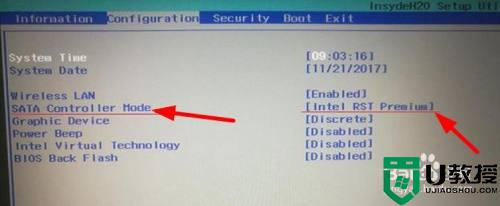
方法二:加载Intel Raid驱动
1、百度搜索:下载Intel Raid模式驱动,下载安装。
2、继续安装Win10,在选择硬盘的时候,我们点击“加载驱动程序”。
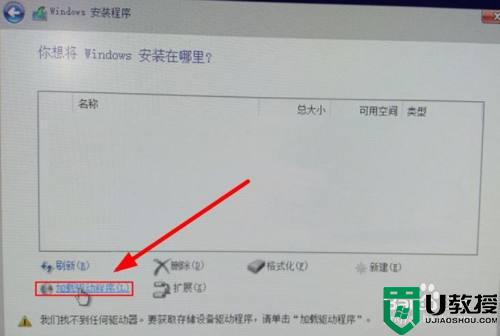
3、点击“浏览”按钮。
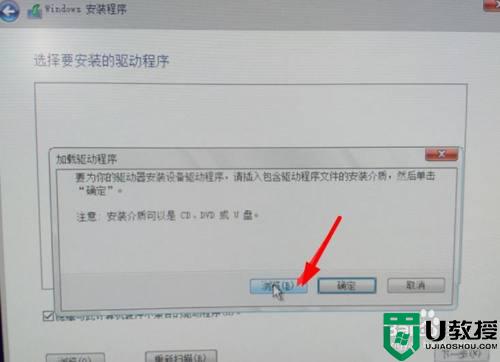
4、找到您解压出来的f6flpy文件夹,选择并确定。
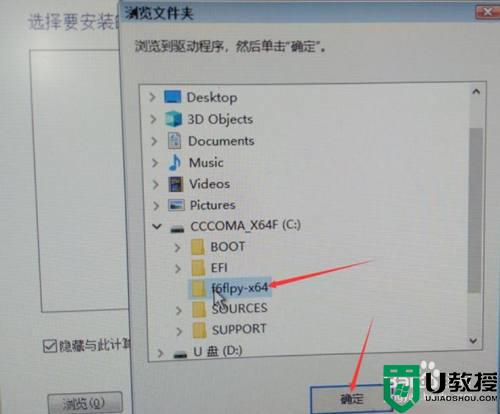
5、选择要安装的驱动程序,选择第一个,并点击“下一步”,这样就可以识别到固态硬盘啦。
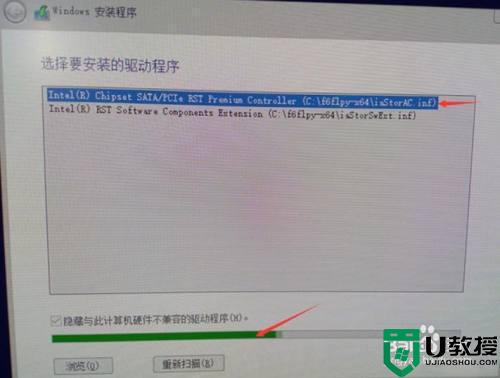
上述就是有关win10识别不出固态硬盘处理方法了,碰到同样情况的朋友们赶紧参照小编的方法来处理吧,希望能够对大家有所帮助。
win10识别不了固态硬盘怎么办 win10识别不出固态硬盘处理方法相关教程
- win10固态硬盘识别不了怎么办 win10无法识别固态硬盘如何解决
- 重装win10不识别固态硬盘怎么办 重装win10无法识别固态硬盘解决方法
- 电脑装win10不识别固态硬盘怎么解决
- window10识别不出某个硬盘怎么办 win10不识别硬盘的解决方法
- 装win10固态硬盘出不来怎么办 win10安装后固态硬盘显示不出来处理方法
- win10硬盘不能识别怎么办 win10识别不出硬盘如何解决
- 戴尔电脑重装win10识别不到固态硬盘的解决教程
- 固态硬盘和移动硬盘的区别
- 安装完win10 固态硬盘没了怎么办 win10重装系统后固态硬盘不见了如何处理
- win10固态硬盘分区不见了怎么办 win10固态硬盘分区找不到解决方法
- Win11如何替换dll文件 Win11替换dll文件的方法 系统之家
- Win10系统播放器无法正常运行怎么办 系统之家
- 李斌 蔚来手机进展顺利 一年内要换手机的用户可以等等 系统之家
- 数据显示特斯拉Cybertruck电动皮卡已预订超过160万辆 系统之家
- 小米智能生态新品预热 包括小米首款高性能桌面生产力产品 系统之家
- 微软建议索尼让第一方游戏首发加入 PS Plus 订阅库 从而与 XGP 竞争 系统之家
win10系统教程推荐
- 1 window10投屏步骤 windows10电脑如何投屏
- 2 Win10声音调节不了为什么 Win10无法调节声音的解决方案
- 3 怎样取消win10电脑开机密码 win10取消开机密码的方法步骤
- 4 win10关闭通知弹窗设置方法 win10怎么关闭弹窗通知
- 5 重装win10系统usb失灵怎么办 win10系统重装后usb失灵修复方法
- 6 win10免驱无线网卡无法识别怎么办 win10无法识别无线网卡免驱版处理方法
- 7 修复win10系统蓝屏提示system service exception错误方法
- 8 win10未分配磁盘合并设置方法 win10怎么把两个未分配磁盘合并
- 9 如何提高cf的fps值win10 win10 cf的fps低怎么办
- 10 win10锁屏不显示时间怎么办 win10锁屏没有显示时间处理方法

